今回はYouTubeで使用するオープニング動画を無料で作成する方法について解説します。
実は、YouTubeのオープニング動画を有料のテンプレートを使用せず、無料で作れる方法があります。
それは、海外サイトの利用です。
海外のサイト「flixpress」では、動画テンプレートを一部無料で提供しています。
それでは、利用方法とオープニング動画の作り方について解説します。
flixpressの使い方とテンプレート編集手順
サイトを利用するには必要事項を入力・登録する必要がある為、「無料で開始」をクリックして新規登録を行ってください。
※画面は翻訳機能で日本語に変換してあります。
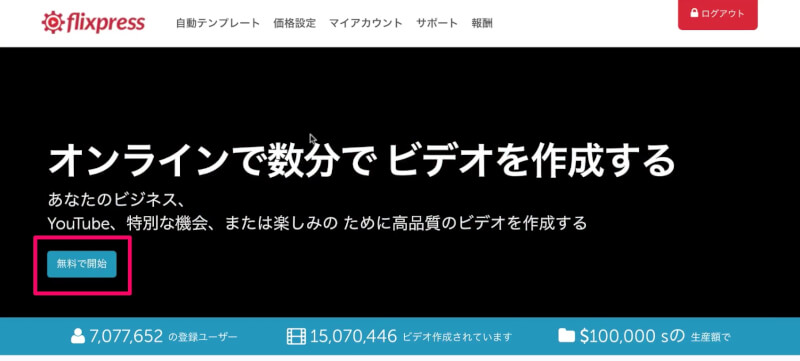
登録が出来ましたら、提供しているテンプレートを使ってオープニング動画を作成していきます。
自動テンプレートを選択します。
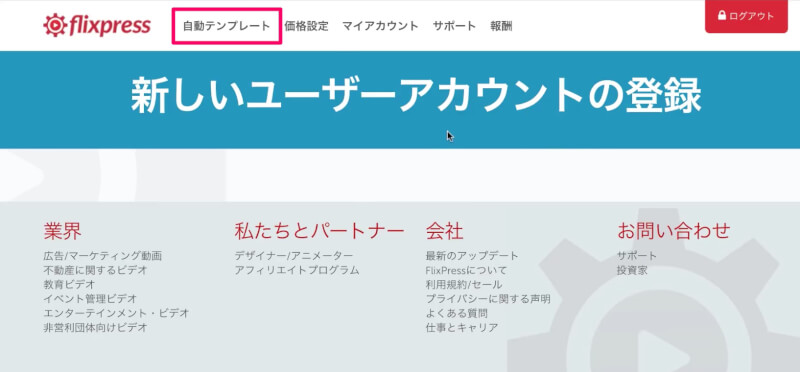
無料プランテンプレートを選択して、無料のテンプレートのみ表示させます。素材にカーソルを合わせると、プレビュー表示されます。
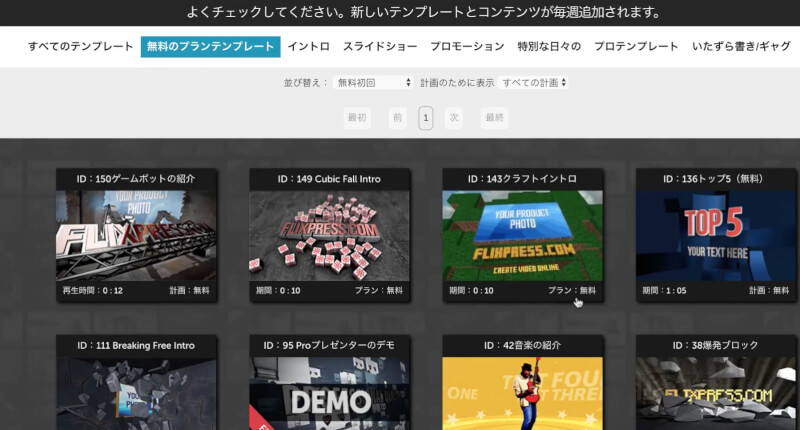
使用したいテンプレートを選択した後、「Customize Now」をクリックしてテンプレートを編集しましょう。
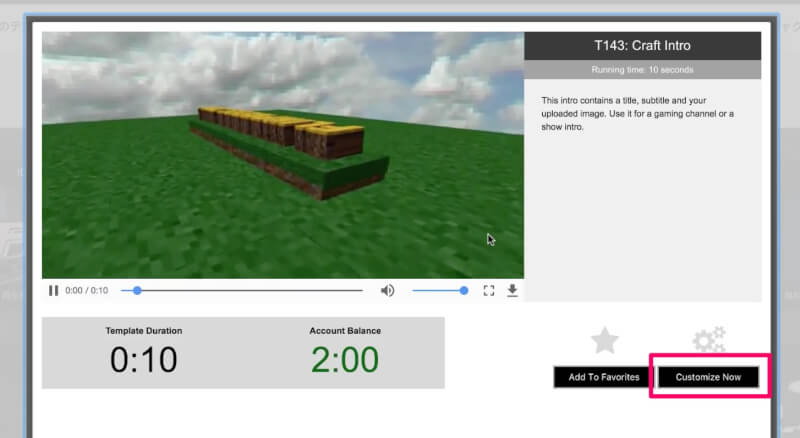
「Upload Image」を選択して、テンプレートに追加する画像を選びます。
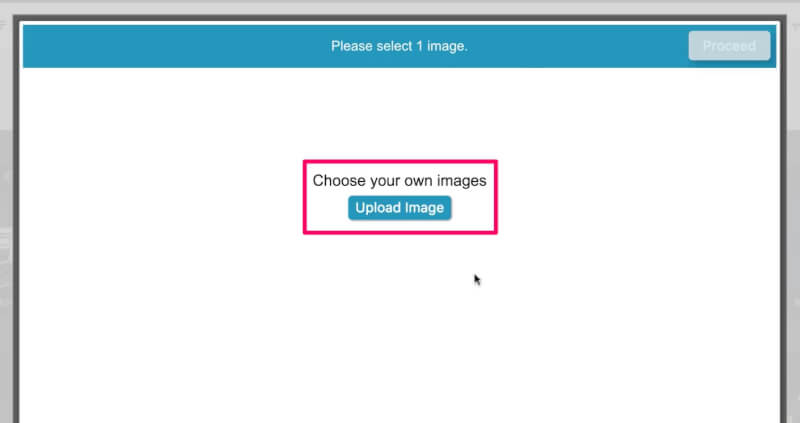
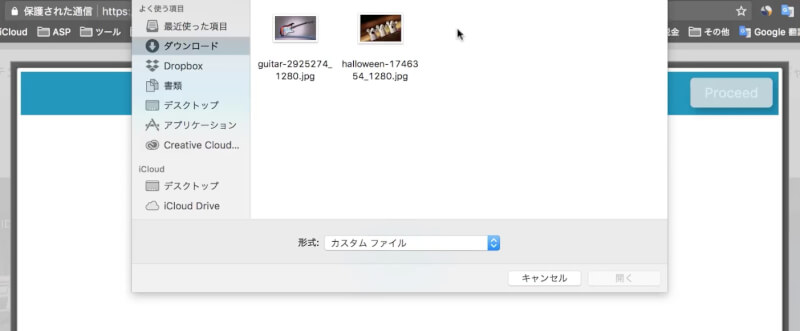
「Proceed」をクリックします。
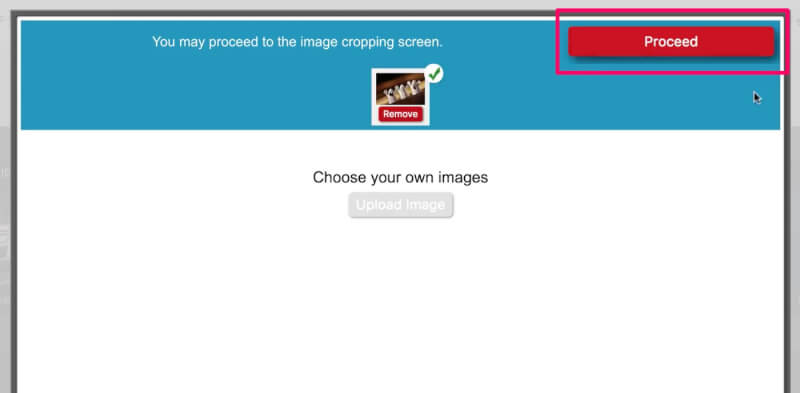
使用する画像の範囲を決めて、「Next」をクリックします。
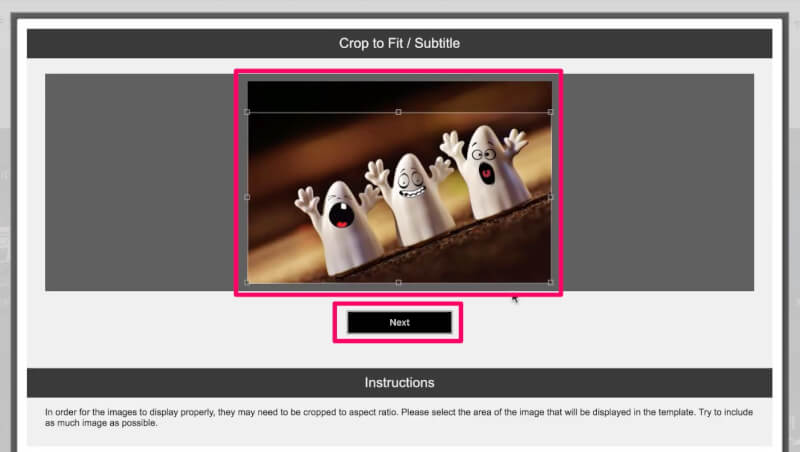
テキストを変更したら、「SUBMIT ORDER」をクリックしてテンプレートを作成します。
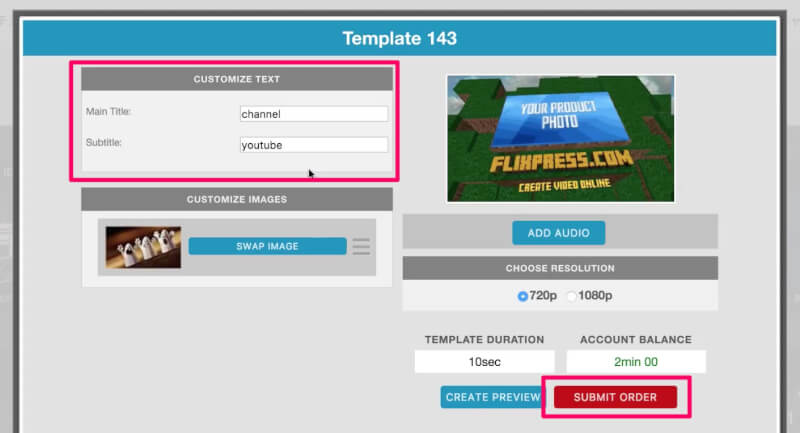
「YES:PLACE ORDER」を選択します。
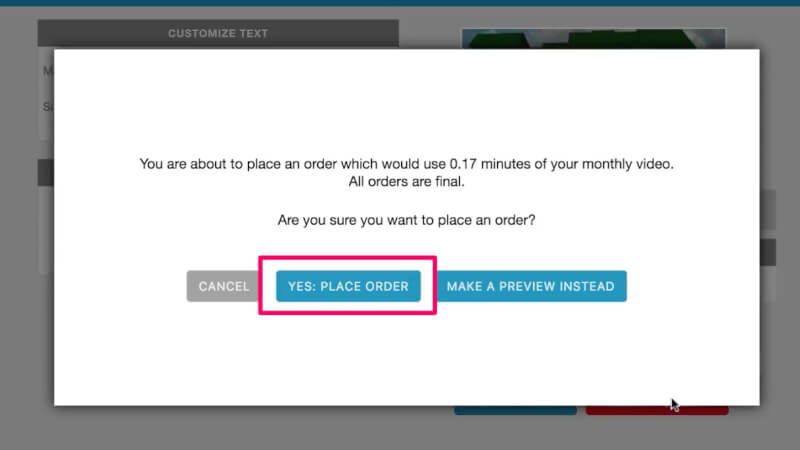
「View My Orders」をクリック。
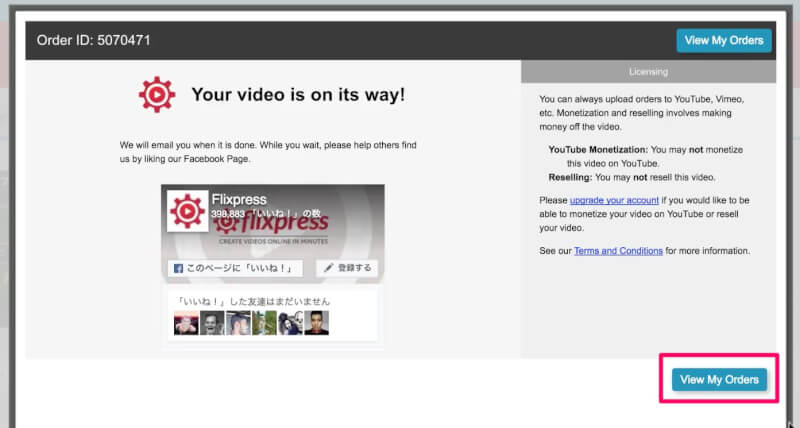
これでテンプレートの編集が完了です。動画をクリックして確認してみましょう。
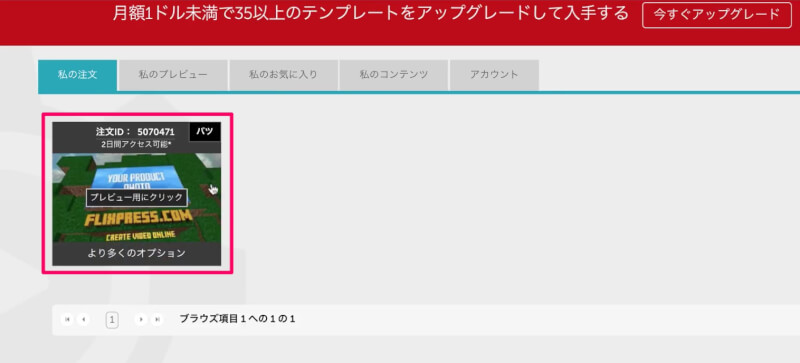
編集した動画はダウンロードボタンをクリックして保存します。
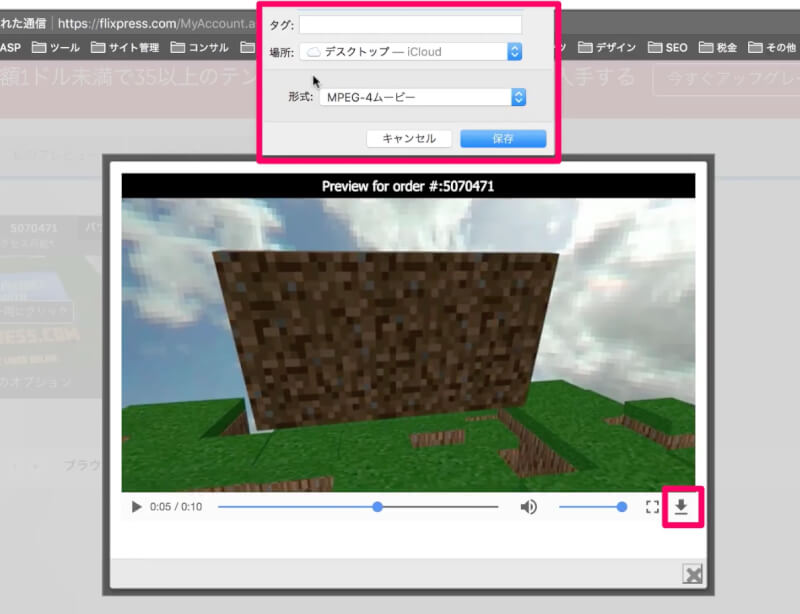
注意事項と利用規約
flixpressは一部無料で利用することが出来ますが、保存期間、解像度、テンプレートの数、商用可能がどうかなど、色々と制限があります。
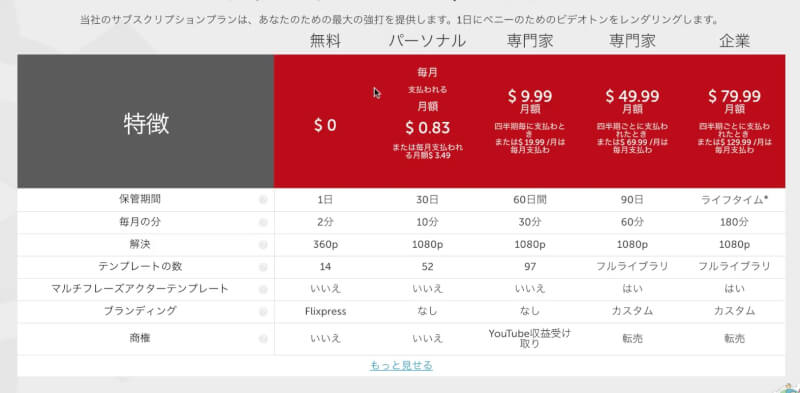
利用する際は料金表に記載されている内容を確認しましょう。
本格的に利用していきたいなと思ったら有料で契約しても良いと思います。
一番安いプランでしたら月に500円以内で利用できるので、1ヶ月間だけ有料プランを契約するのもありですね。














コメント欄
コメント一覧 (4件)
flixpressを使うためサイト登録したんですが毎月3000円ほど取られてします。
海外の文でどこが解約するまでがたどり着きません。
よければ教えてもらえればお願いしたいです。
マオさん、コメントありがとうございます!
申し訳ありませんが僕は無料プランを使用している為、具体的な解約手順は分かりません。
ただ、サイトを確認する限り「トップページ」→「マイアカウント」へ移動すると使用中のプランやその他詳細が表示されますので、そちらから解約できないでしょうか?
尚、海外のサイトはGoogleのページ翻訳を使用すれば日本語で確認することが出来ます(ネットで「ページ翻訳 お使いのブラウザ名」で検索してみて下さい)。
それでは、宜しくお願い致します。
出来上がった動画に、previewの文字が出てしまいませんか?
有料にしないと消えないでしょうか?
pwさん、コメントありがとうございます!
僕は会員登録して無料でしか利用していませんが、previewの表示は出てきません。
先程、記事に記載した手順で(無料プランテンプレート)動画を作成した際も、previewの文字が出ることなくダウンロードすることが出来ました。
なので同じ手順で進めて頂ければ問題なく出来るかと思います。
宜しくお願い致します。